Cuprins
Svchost.exe este un proces generic și legitim din Windows care încarcă alte câteva servicii critice pentru buna funcționare a Windows-ului. Dar în mai multe cazuri, utilizatorii se plâng că Svchost.exe le acaparează resursele CPU sau de memorie fără motive evidente, de exemplu, în momentele în care utilizatorul nu rulează niciun program.
În multe ocazii, am rezolvat problema Svchost.exe (netsvcs) folosind soluții diferite pentru a rezolva problema în funcție de fiecare situație.
Din experiența mea, problemele de utilizare ridicată a Svchost.exe - în cele mai multe cazuri - apar pe computerele care sunt infectate de un virus sau de un program malware. În restul cazurilor, problemele Svchost.exe (netsvcs) de utilizare ridicată a CPU sau de scurgere de memorie, pot fi cauzate de o actualizare Windows, de un fișier Event log plin sau de alte programe sau servicii care pornesc multe procese în timpul execuției lor. În acest tutorial putețigăsiți instrucțiuni detaliate despre cum să depanați și să rezolvați problemele de scurgere de memorie sau de utilizare ridicată a CPU cauzate de svchost { Svchost.exe (netsvcs) }.
Cum se rezolvă problemele de utilizare a 100 % Svchost.exe (netsvcs) High Memory sau CPU.
Soluția 1. Scanați calculatorul pentru viruși.
Soluția 2. Găsiți și dezactivați serviciul care cauzează problema de utilizare ridicată "svchost".
Soluția 3: Goliți jurnalul Event viewer.
Soluția 4: Rezolvați problemele legate de Windows Updates.
Cele mai recente actualizări și soluții pentru a rezolva problema utilizării ridicate a "svchost".
Soluția 1. Scanați calculatorul pentru viruși.
Mulți viruși sau programe malițioase pot cauza problema svchost.exe high CPU/memory usage. Așadar, înainte de a continua să remediați problema Svchost.exe high CPU usage, utilizați acest Ghid de scanare și eliminare malware pentru a verifica și elimina virușii sau/și programele malițioase care pot rula pe computerul dumneavoastră.
Soluția 2. Găsiți și dezactivați serviciul care cauzează problema de utilizare ridicată a procesorului "svchost".
Svchost.exe este un proces de care au nevoie mai multe servicii sau programe pentru ca acestea să funcționeze. Așadar, determinați ce serviciu sau program rulează sub procesul svchost.exe și care acaparează resursele de CPU și de memorie ale sistemului dvs. și apoi dezactivați sau dezinstalați complet acel program (sau serviciu).
1. Presa Ctlr+Alt+Del simultan și apoi deschideți Task Manager.

2. La Procese tab, verificați la Afișați procesele de la toți utilizatorii caseta de selectare.
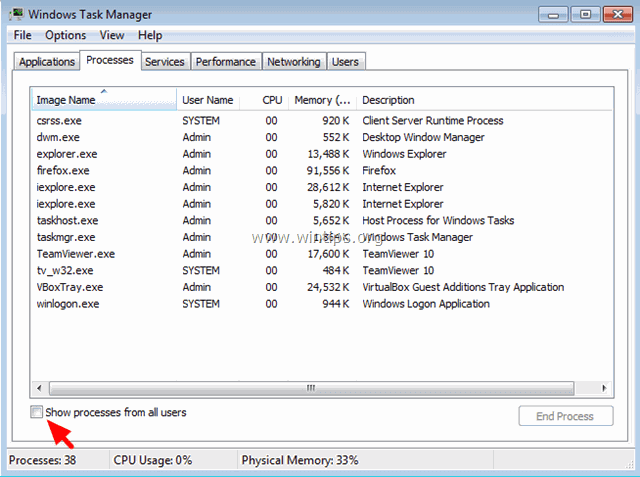
3. Faceți clic dreapta pe procesul svchost.exe cu utilizare ridicată și selectați Mergeți la serviciu(e) .
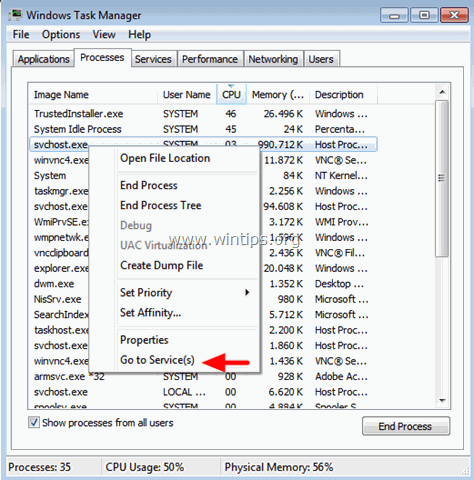
4. În fila Servicii ar trebui să vedeți mai multe servicii evidențiate care rulează sub procesul svchost.exe.
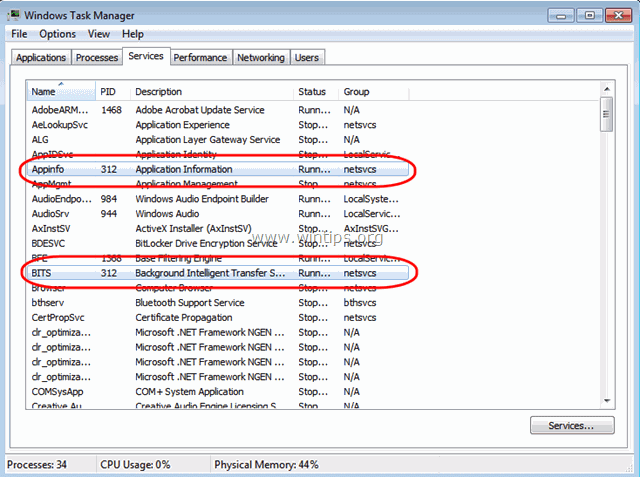
5. Acum este timpul să aflăm ce proces acaparează resursele CPU: Pentru a face acest lucru, aveți două modalități.
A) Puteți efectua o căutare secvențială utilizând Google (pentru toate serviciile evidențiate) și puteți vedea dacă serviciul căutat este esențial - sau nu - pentru computerul dumneavoastră.
Sau...
B) Puteți încerca să opriți secvențial serviciile (unul câte unul) până când resursele CPU revin la normal. Pentru a opri temporar un serviciu:
- Alegeți un serviciu Faceți clic dreapta pe acesta și alegeți Opriți serviciul .
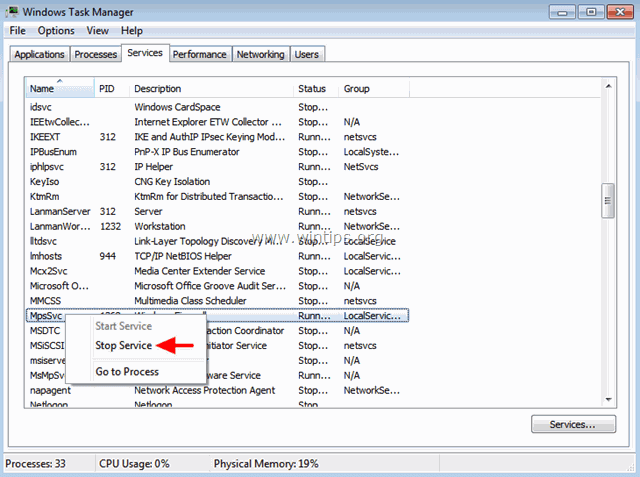
6. După ce ați aflat care este serviciul sau programul vinovat, navigați la Servicii în Administrarea computerului pentru a dezactiva serviciul respectiv (sau eliminați complet programul vinovat).
Pentru a dezactiva permanent un serviciu de pe computerul dumneavoastră:
1. Apăsați simultan Tasta Windows + R pentru a deschide caseta de comandă Run.
2. În caseta de comandă Run, tastați: services.msc și apăsați Intră.
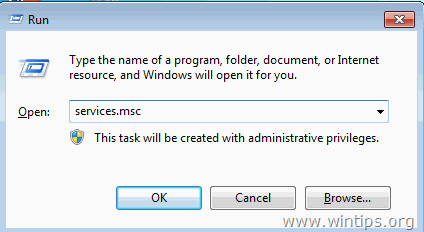
3. În fereastra de gestionare a serviciilor, faceți clic dreapta pe serviciul vinovat și alegeți Proprietăți .
- Notă: De cele mai multe ori, serviciul vinovat este serviciul Serviciul de actualizare Windows .
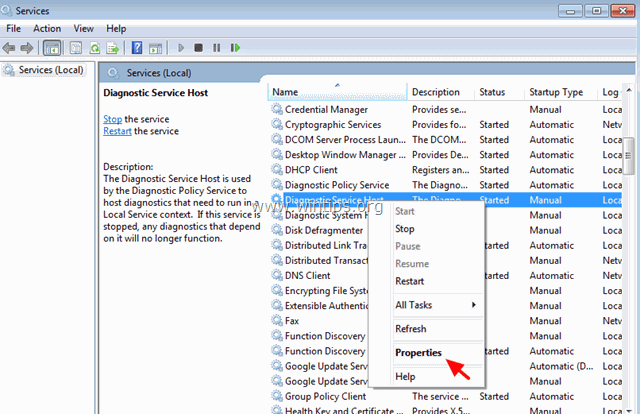
4. Schimbați tipul de pornire în Persoane cu handicap , apăsați OK și restart computerul dumneavoastră.
-
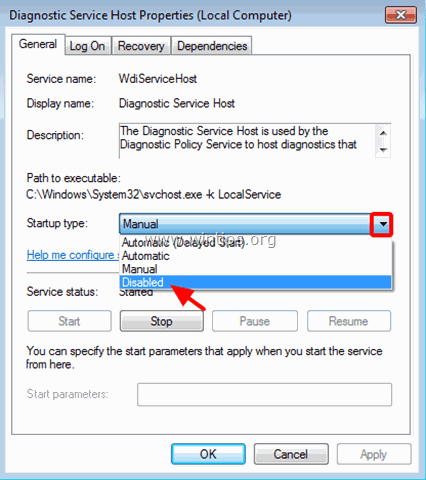
Soluția 3: Goliți jurnalul Event viewer.
În unele cazuri, problema de utilizare ridicată a procesorului (sau a memoriei) svchost.exe are legătură cu fișierele jurnal mari din Event Viewer-ul Windows. Deci, o altă soluție este să ștergeți jurnalul Event Viewer-ului. Pentru a face acest lucru: 1. Apăsați simultan Tasta Windows + R pentru a deschide caseta de comandă Run. 2. În caseta de comandă Run, tastați: eventvwr și apăsați Intră.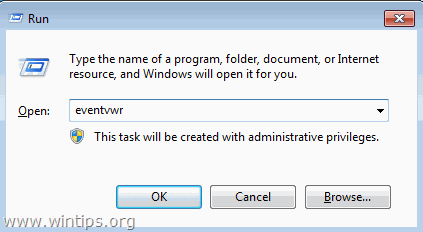 3. La Event Viewer: Faceți dublu clic pentru a extinde Jurnalele Windows.
3. La Event Viewer: Faceți dublu clic pentru a extinde Jurnalele Windows. 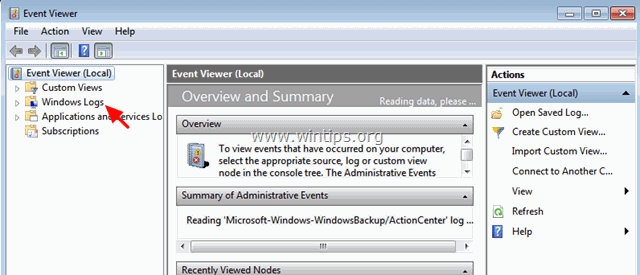 4. Faceți clic dreapta pe Aplicație și alegeți Ștergeți jurnalul .
4. Faceți clic dreapta pe Aplicație și alegeți Ștergeți jurnalul . 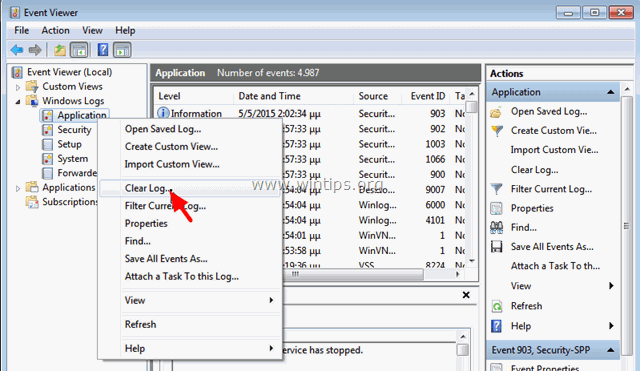 5. Efectuați aceeași operațiune și ștergeți Securitate , Configurare , și Sistem jurnal. 6. Reporniți calculatorul.
5. Efectuați aceeași operațiune și ștergeți Securitate , Configurare , și Sistem jurnal. 6. Reporniți calculatorul. Soluția 4: Rezolvați problemele legate de Windows Updates.
La alte computere, problema de utilizare ridicată a svchost.exe poate apărea atunci când Windows caută actualizări (în fundal). Pentru a rezolva problemele de utilizare ridicată a CPU în timpul Windows Update, efectuați următorii pași.
Pasul 1. Forțați Windows să recreeze un dosar gol Windows Update Store.
Dosarul Windows Update Store (cunoscut în mod obișnuit sub numele de " SoftwareDistribuție " dosar ) , este locația în care Windows stochează actualizările descărcate. Dacă acest folder este corupt, atunci vă veți confrunta cu probleme în timpul Windows Update. Așadar, încercați mai întâi să forțați Windows să recreeze un nou folder gol SoftwareDistribuție Pentru a face asta: 1. Apăsați simultan Tasta Windows + R pentru a deschide caseta de comandă Run. 2 În caseta de comandă Run, tastați: services.msc și apăsați Intră.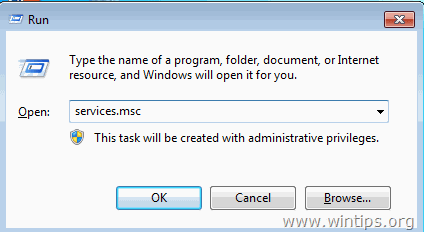 3. Căutați Windows Update serviciu, apoi faceți clic dreapta pe el și selectați Stop .
3. Căutați Windows Update serviciu, apoi faceți clic dreapta pe el și selectați Stop . 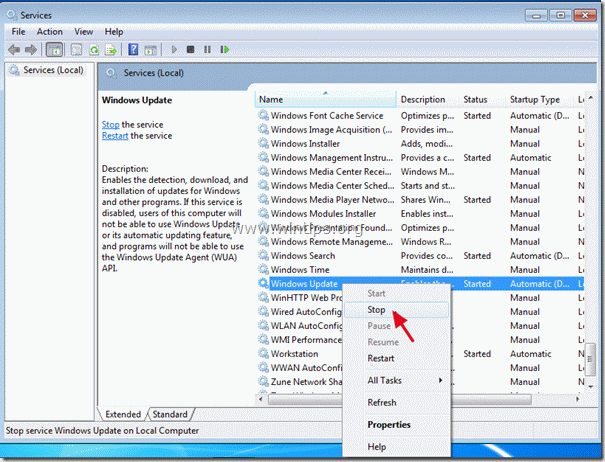 3. Navigați la " C:Windows " dosar . 4. Ștergeți * (sau redenumiți-o, de exemplu, în "SoftwareDistributionOLD"), " SoftwareDistribuție ". * Notă: La repornire, data viitoare când Windows Update verifică dacă există actualizări disponibile, o nouă fereastră goală va fi afișată. SoftwareDistribuție va fi creat automat de Windows pentru a stoca actualizările.
3. Navigați la " C:Windows " dosar . 4. Ștergeți * (sau redenumiți-o, de exemplu, în "SoftwareDistributionOLD"), " SoftwareDistribuție ". * Notă: La repornire, data viitoare când Windows Update verifică dacă există actualizări disponibile, o nouă fereastră goală va fi afișată. SoftwareDistribuție va fi creat automat de Windows pentru a stoca actualizările. 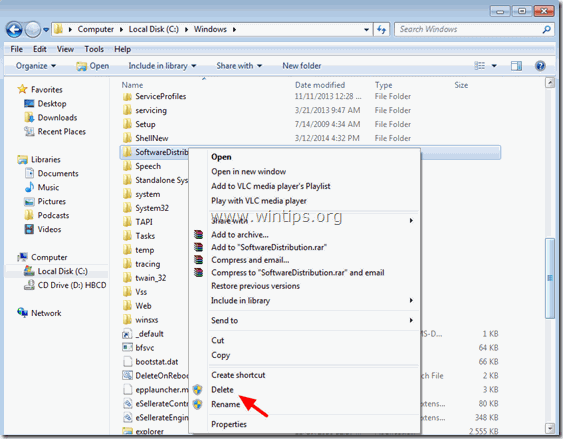 5. Reporniți computerul și apoi încercați să verificați dacă există actualizări. 6. Dacă problema de utilizare ridicată a procesorului "svchost" persistă, treceți la pasul următor.
5. Reporniți computerul și apoi încercați să verificați dacă există actualizări. 6. Dacă problema de utilizare ridicată a procesorului "svchost" persistă, treceți la pasul următor. Pasul 2. Rulați Windows Update Troubleshooter
1. Navigați la Panoul de control > Toate elementele din panoul de control > Depanare > Rezolvarea problemelor cu Windows Update.
2. Faceți clic pe Următorul și lăsați Windows să încerce să rezolve problemele de actualizare.
3. Când reparația este finalizată, restart PC-ul dumneavoastră și verificați din nou dacă există actualizări.Pasul 3. Instalați cea mai recentă versiune a Windows Update Agent.
1. Navigați la site-ul de descărcare Windows Update Agent și descărcați pachetul corespunzător pentru ediția și versiunea Windows. 2. Rulați WindowsUpdateAgent*.exe 3. Închideți toate programele deschise și alegeți Următorul.
3. Închideți toate programele deschise și alegeți Următorul. 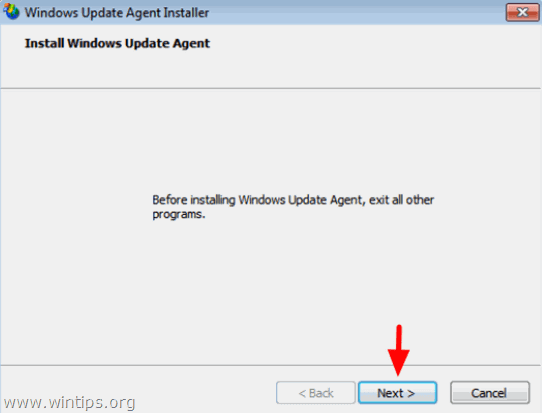 4. Alegeți Sunt de acord și apăsați Următorul .
4. Alegeți Sunt de acord și apăsați Următorul . 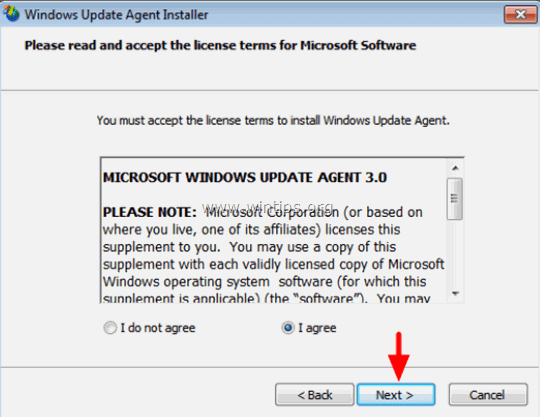 5. Lăsați programul de instalare să termine instalarea și apoi reporniți calculatorul.
5. Lăsați programul de instalare să termine instalarea și apoi reporniți calculatorul. 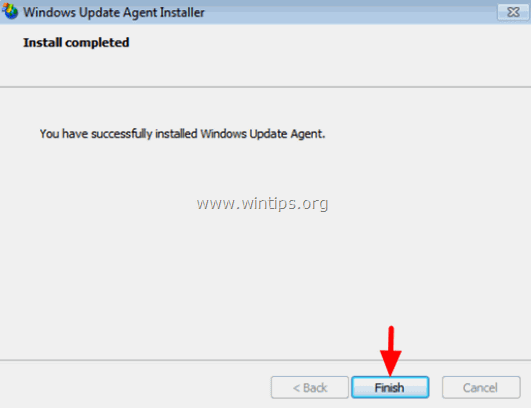
Pasul 4. Instalați buletinul de securitate Microsoft MS13-097.
1. Navigați la https://technet.microsoft.com/library/security/ms13-097 și faceți clic pe Internet Explorer Cumulative Security Update (2898785) corespunzător în funcție de versiunea Internet Explorer și de versiunea Windows.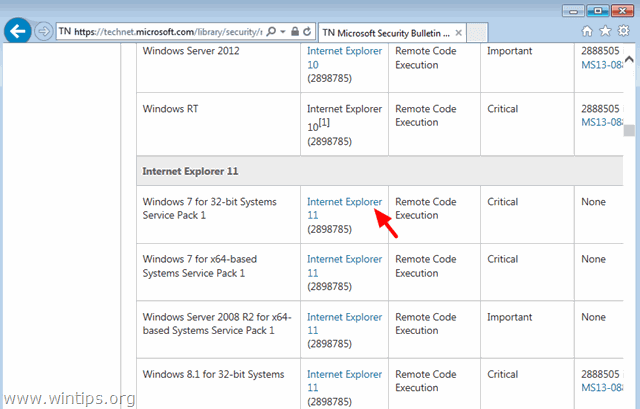 2. În ecranul următor, alegeți limba IE (meniu) și alegeți Descărcați .
2. În ecranul următor, alegeți limba IE (meniu) și alegeți Descărcați . 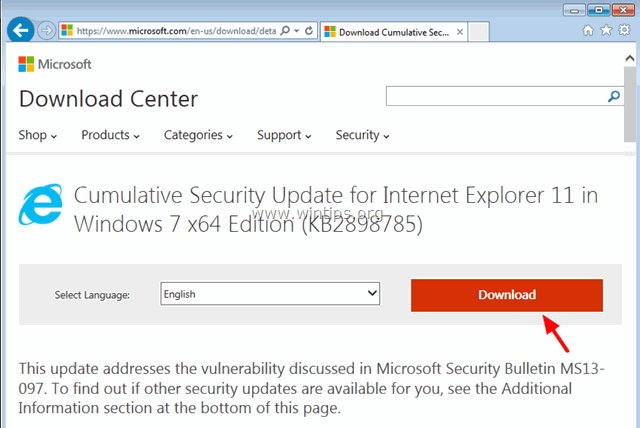 3. Rulați "IE11_Windows*-KB289875*.exe" și urmați instrucțiunile de pe ecran pentru a instala actualizarea.
3. Rulați "IE11_Windows*-KB289875*.exe" și urmați instrucțiunile de pe ecran pentru a instala actualizarea.  4. Reporniți calculatorul și verificați din nou dacă există actualizări.
4. Reporniți calculatorul și verificați din nou dacă există actualizări. Pasul 5: Remediați fișierele de sistem corupte din Windows utilizând instrumentul System Update Readiness (cunoscut și sub numele de "Deployment Image Servicing and Management" - DISM).
1. Navigați la site-ul de descărcare a instrumentului System Update Readiness și descărcați instrumentul DISM pentru ediția și versiunea Windows. *. * Notă: Windows 8 conține deja instrumentul DISM și nu trebuie să descărcați nimic. Doar deschideți un prompt de comandă ridicat și tastați: DISM.exe /Online /Cleanup-image /Restorehealth (Instrucțiuni detaliate despre cum puteți rula DISM în Windows 8/8.1 pot fi găsite aici) 2. Faceți dublu clic pentru a instala fișierul descărcat (de exemplu, Windows6.1-KB947821-v34-x86.msu).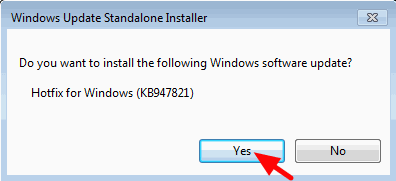 3. Când instalarea este finalizată, reporniți calculatorul. 4. Forțați Windows să verifice din nou dacă există actualizări și vedeți dacă problema de utilizare ridicată a svchost persistă în continuare. ACTUALIZARE - 16/10/2015 Alte soluții pe care le-am aplicat în diferite cazuri (calculatoare) în care problema de utilizare ridicată a "svchost.exe" este cauzată de căutarea actualizărilor. Cazul 1: Aplicată pe o nouă instalare Windows 7 SP1. a. Dezinstalați KB2562937 din Actualizări instalate. b. Reporniți calculatorul. Cazul 2. Aplicat pe un notebook HP cu Windows 7 SP1 Home. a. Instalați actualizarea de securitate KB2993651 în funcție de versiunea sistemului dumneavoastră de operare.Actualizare de securitate pentru Windows 7 pentru sisteme bazate pe x86 (KB2993651)Actualizare de securitate pentru Windows 7 pentru sisteme bazate pe x64 (KB2993651)Actualizare de securitate pentru Windows 8.1 pentru sisteme bazate pe x86 (KB2993651)Actualizare de securitate pentru Windows 8.1 pentru sisteme bazate pe x64 (KB2993651)Actualizare de securitate pentru Windows 8.1 pentru sisteme bazate pe x64 (KB2993651) b. Resetați componentele Windows Update. c. Reporniți calculatorul.
3. Când instalarea este finalizată, reporniți calculatorul. 4. Forțați Windows să verifice din nou dacă există actualizări și vedeți dacă problema de utilizare ridicată a svchost persistă în continuare. ACTUALIZARE - 16/10/2015 Alte soluții pe care le-am aplicat în diferite cazuri (calculatoare) în care problema de utilizare ridicată a "svchost.exe" este cauzată de căutarea actualizărilor. Cazul 1: Aplicată pe o nouă instalare Windows 7 SP1. a. Dezinstalați KB2562937 din Actualizări instalate. b. Reporniți calculatorul. Cazul 2. Aplicat pe un notebook HP cu Windows 7 SP1 Home. a. Instalați actualizarea de securitate KB2993651 în funcție de versiunea sistemului dumneavoastră de operare.Actualizare de securitate pentru Windows 7 pentru sisteme bazate pe x86 (KB2993651)Actualizare de securitate pentru Windows 7 pentru sisteme bazate pe x64 (KB2993651)Actualizare de securitate pentru Windows 8.1 pentru sisteme bazate pe x86 (KB2993651)Actualizare de securitate pentru Windows 8.1 pentru sisteme bazate pe x64 (KB2993651)Actualizare de securitate pentru Windows 8.1 pentru sisteme bazate pe x64 (KB2993651) b. Resetați componentele Windows Update. c. Reporniți calculatorul.
ACTUALIZARE - 22/03/2016
(Se aplică la: Windows 7 SP1 și Windows Server 2008 R2 SP1.)
1. În primul rând, asigurați-vă că ați instalat deja Internet Explorer 11 pe computerul dumneavoastră.
2. Descărcați și instalați actualizarea de securitate KB3102810 în funcție de versiunea sistemului de operare *. (Dacă instalarea se blochează, reporniți calculatorul și apoi instalați imediat actualizarea).
3. Reporniți calculatorul și apoi ștergeți fișierul " SoftwareDistribuție ", urmând instrucțiunile de la pasul 1 (numai) din soluția 4 de mai sus.
4. Reporniți calculatorul și verificați dacă există actualizări.
ACTUALIZARE - 29/06/2016
(Se aplică la: Windows 7 SP1 și Windows Server 2008 R2 SP1.)
1. Descărcați și instalați Windows Update Rollup KB3161608 din iunie 2016 în funcție de versiunea sistemului dvs. de operare. *.
Notă: Dacă instalarea se blochează: Reporniți calculatorul, opriți serviciul Windows Update și apoi instalați actualizarea.
- Dacă după ce ați făcut toate acestea, vă confruntați în continuare cu probleme de utilizare ridicată a procesorului sau a memoriei, dezactivați complet Windows Update sau reinstalați Windows pe computer. Dacă utilizați Windows 8 sau Windows 8.1, puteți efectua și o reîmprospătare a sistemului.
Mult noroc!
Spuneți-mi dacă acest ghid v-a ajutat, lăsând un comentariu despre experiența dvs. Vă rog să dați like și să distribuiți acest ghid pentru a-i ajuta și pe alții.

Andy Davis
Blogul unui administrator de sistem despre Windows





